विंडोज़ पर वीडियो कंप्रेस करने के शीर्ष 3 तरीके
अनेक वस्तुओं का संग्रह / / May 04, 2023
जबकि 4K और 8K वीडियो बड़ी स्क्रीन पर क्रिस्प और विस्तृत दिखते हैं, वे आपके फोन और पीसी पर बहुत अधिक जगह लेते हैं। ये बड़े वीडियो सोशल मीडिया और वेब पर साझा करना चुनौतीपूर्ण हैं। एक वीडियो को संपीड़ित करें और विंडोज़ पर फ़ाइल का आकार कम करें। यहां डेस्कटॉप पर वीडियो का आकार छोटा करने के सर्वोत्तम तरीके दिए गए हैं।

अधिकांश कंपनियां अपने फ्लैगशिप स्मार्टफोन्स पर 4के और 8के वीडियो रिकॉर्डिंग की पेशकश करती हैं, बड़े आकार के वीडियो कैप्चर करना आसान है। यहां तक कि 4K क्लिप के कुछ सेकंड का आकार 100MB से अधिक हो सकता है। इससे पहले कि आप साझा करते समय त्रुटियों में भाग लें या इतने बड़े वीडियो अपलोड करना, विंडोज पर MP4 वीडियो को कंप्रेस करने के लिए नीचे दी गई ट्रिक्स का उपयोग करें।
1. विंडोज़ पर क्लिपचैम्प का प्रयोग करें
Microsoft ने लोकप्रिय वेब-आधारित वीडियो संपादक क्लिपचैम्प का अधिग्रहण किया और इसे विंडोज के साथ एकीकृत किया। यह अब विंडोज पर डिफॉल्ट वीडियो एडिटर है और आपको बेसिक एडिटिंग करने देता है घूर्णन वीडियो, एक वीडियो से ध्वनि निकालना, और कुछ ही समय में अधिक।
सीखने के लिए आप हमारी समर्पित पोस्ट पढ़ सकते हैं
विंडोज 11 पर क्लिपचैम्प का उपयोग करने के लिए टिप्स. अब, विंडोज पर वीडियो फ़ाइल का आकार कम करने के लिए क्लिपचैम्प का उपयोग करने के लिए नीचे दिए गए चरणों का पालन करें।स्टेप 1: यदि आपने विंडोज पर क्लिपचैम्प को अनइंस्टॉल किया है, तो वेब या माइक्रोसॉफ्ट स्टोर से ऐप डाउनलोड करने के लिए नीचे दिए गए लिंक का उपयोग करें।
विंडोज़ पर क्लिपचैम्प डाउनलोड करें
चरण दो: क्लिपचैम्प खोलें और अपने Google, Facebook, या Microsoft खाते से साइन इन करें। यदि आप Microsoft 365 के सदस्य हैं, तो आपको क्लिपचैम्प के साथ अतिरिक्त भत्ते मिलते हैं।
चरण 3: शीर्ष पर 'नया वीडियो बनाएं' चुनें।

चरण 4: आयात मीडिया पर क्लिक करें और फ़ाइल एक्सप्लोरर मेनू से एक वीडियो चुनें जिसे आप सिकोड़ना चाहते हैं।
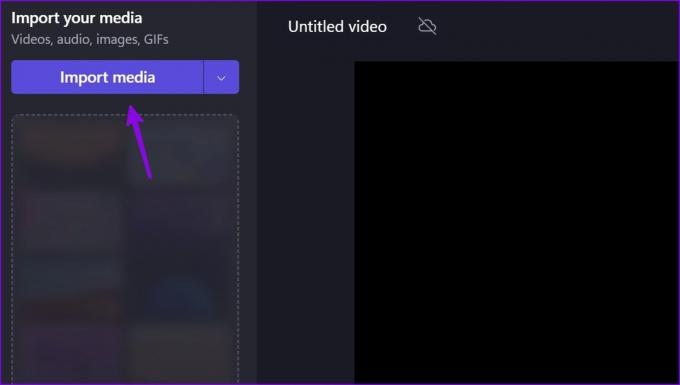
चरण 5: एक वीडियो को संपादक मेनू में खींचें और छोड़ें और आवश्यक परिवर्तन करें। ऊपरी दाएं कोने में निर्यात पर क्लिक करें।

चरण 6: 720p चुनें।

चरण 7: निर्यात प्रक्रिया पूरी होने के बाद, वीडियो की लंबाई और आकार की जाँच करें। अपने कंप्यूटर पर सहेजें दबाएं और अपने पीसी पर एक प्रासंगिक फ़ोल्डर चुनें।

हमारे परीक्षण में, हमने 130 एमबी आकार का एक वीडियो आयात किया। हमने निर्यात प्रक्रिया के दौरान 720p का चयन किया, और क्लिपचैम्प आकार को 71 एमबी तक कम करने में कामयाब रहा। यदि आप वीडियो फ़ाइल को और कम करना चाहते हैं तो आप 480p का चयन कर सकते हैं।
2. विंडोज़ पर वीएलसी प्लेयर का प्रयोग करें
वीएलसी विंडोज पर लोकप्रिय वीडियो प्लेयर में से एक है। हालाँकि यह डेस्कटॉप पर सुचारू वीडियो प्लेबैक के लिए जाना जाता है, आप वीडियो का आकार कम करने के लिए भी ऐप का उपयोग कर सकते हैं। यहां आपको क्या करना है।
स्टेप 1: नीचे दिए गए लिंक का उपयोग करके विंडोज़ पर वीएलसी डाउनलोड करें।
डेस्कटॉप पर वीएलसी डाउनलोड करें
चरण दो: वीएलसी खोलें और शीर्ष पर मीडिया पर क्लिक करें।
चरण 3: कन्वर्ट / सेव का चयन करें।

चरण 4: जोड़ें पर क्लिक करें और फ़ाइल एक्सप्लोरर से एक वीडियो चुनें।
चरण 5: कन्वर्ट / सेव बटन पर क्लिक करें।

चरण 6: स्रोत फ़ाइल की पुष्टि करें, एक वीडियो प्रोफ़ाइल का चयन करें और एक गंतव्य फ़ोल्डर ब्राउज़ करें।
चरण 7: प्रारंभ करें और फ़ाइल एक्सप्लोरर मेनू से अपने संपीड़ित वीडियो की जांच करें।
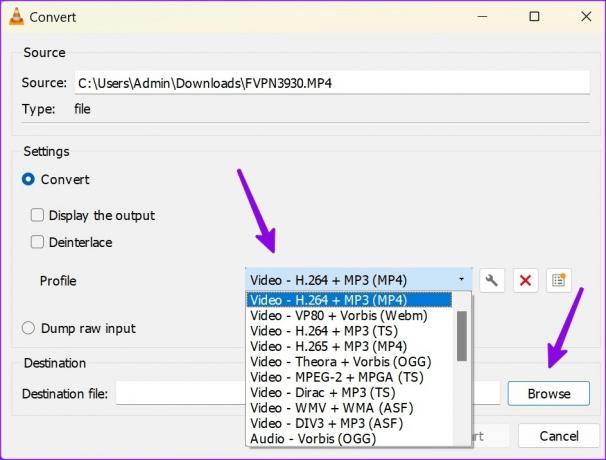
हमने प्रक्रिया के दौरान 'वीडियो - H.264 + MP3 (MP4)' का चयन किया, और VLC एक वीडियो फ़ाइल को 130 एमबी से घटाकर केवल 40 एमबी करने में कामयाब रहा। वीएलसी एक ओपन-सोर्स प्रोजेक्ट है जो डाउनलोड और उपयोग करने के लिए पूरी तरह से मुफ्त है।
3. एक वेब सेवा का प्रयोग करें
केवल कुछ लोग विंडोज़ पर वीडियो फ़ाइलों को संपीड़ित करने के लिए समर्पित वीडियो संपादक का उपयोग करना चाहते हैं। वीडियो फ़ाइलों को कम करने के लिए आप वेब-आधारित टूल का भी उपयोग कर सकते हैं। हालाँकि, कार्य को पूरा करने के लिए वेब टूल का उपयोग करने से पहले आपको सावधान रहने की आवश्यकता होगी।
आप आकार कम करने के लिए अपने वीडियो को सेवा पर अपलोड करेंगे। आपको ऑफ़लाइन वीडियो संपादकों के साथ तभी रहना चाहिए जब वह एक निजी या गोपनीय वीडियो हो। कुछ वेब-आधारित उपकरण आपके वीडियो को अपने सर्वर पर संग्रहीत कर सकते हैं, और यह आपकी गोपनीयता का भी उल्लंघन कर सकता है।
जबकि दर्जनों वीडियो संपादक हैं, वीडियो कैंडी ने बिना किसी समस्या के कार्य पूरा किया।
स्टेप 1: वेब पर वीडियो कैंडी पर जाएं।
वेब पर वीडियो कैंडी देखें
चरण दो: फ़ाइल चुनें चुनें।

चरण 3: फ़ाइल एक्सप्लोरर मेनू से अपना वीडियो खोलें। सेवा आपके वीडियो को सर्वर पर अपलोड करती है।
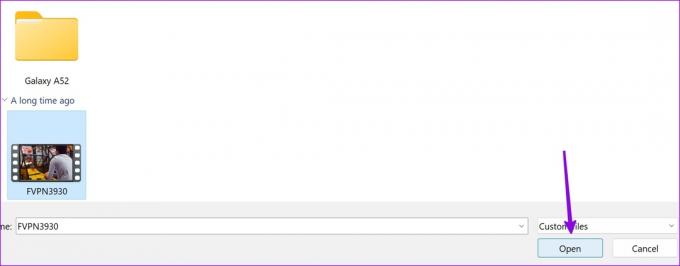
चरण 4: आप संपीड़ित वीडियो आकार की जांच कर सकते हैं। आप कई बिल्ट-इन टूल्स के साथ वीडियो का संपादन जारी रख सकते हैं।
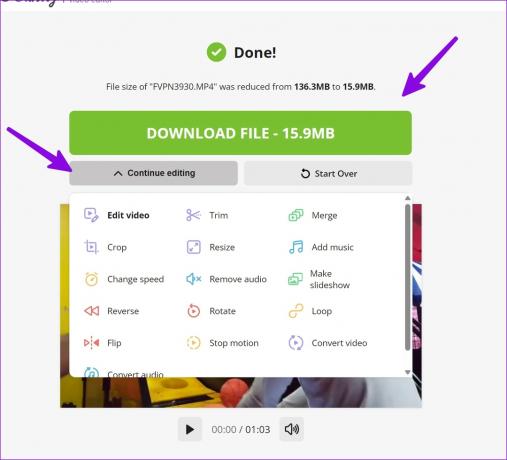
पीसी पर कंप्रेस्ड वीडियो को सेव करने के लिए 'डाउनलोड फाइल' को हिट करें।
विंडोज़ पर वीडियो फ़ाइलों को कम करें
अधिकांश उपयोगकर्ताओं को विंडोज़ के डिफ़ॉल्ट क्लिपचैम्प वीडियो संपादक के साथ पूरी तरह ठीक होना चाहिए। यदि आप वीडियो प्रोफाइल बदलना चाहते हैं तो आप वीएलसी प्लेयर का उपयोग कर सकते हैं। आप डेस्कटॉप पर वीडियो को कंप्रेस करने के लिए कौन सी ट्रिक पसंद करते हैं? इसे नीचे टिप्पणी में साझा करें। आप चाहें तो हमारी डेडिकेटेड पोस्ट पढ़ सकते हैं अपने वीडियो को कंप्रेस करेंMac.
अंतिम बार 18 अप्रैल, 2023 को अपडेट किया गया
उपरोक्त लेख में सहबद्ध लिंक हो सकते हैं जो गाइडिंग टेक का समर्थन करने में सहायता करते हैं। हालाँकि, यह हमारी संपादकीय अखंडता को प्रभावित नहीं करता है। सामग्री निष्पक्ष और प्रामाणिक बनी हुई है।
द्वारा लिखित
पार्थ शाह
पार्थ ने पहले EOTO.tech में टेक न्यूज कवर करने के लिए काम किया था। वह वर्तमान में ऐप की तुलना, ट्यूटोरियल, सॉफ्टवेयर टिप्स और ट्रिक्स और आईओएस, एंड्रॉइड, मैकओएस और विंडोज प्लेटफॉर्म में गोता लगाने के बारे में गाइडिंग टेक लेखन में स्वतंत्र है।



